Deixaste que um amigo configurasse a sua conta Netflix no teu televisor ou computador, mas agora queres desligar-te da conta dele para recuperares o teu histórico e continuares a tua série de onde paraste?
Não te preocupes! Este artigo explica-te como o fazeres passo a passo 😎
Gerir dispositivos e desligar da Netflix
Compreender como monitorizar e controlar o acesso a dispositivos ligados é crucial para uma gestão eficaz da tua conta Netflix. Quer queiras desligar-te de um dispositivo específico ou de todos ao mesmo tempo, existem opções disponíveis através dos menus da aplicação ou diretamente no sítio Web. Além disso, é essencial proteger a tua conta, visualizando os detalhes dos dispositivos activos e modificando as definições de segurança para evitar o acesso não autorizado.
Como desligar outros utilizadores na Netflix
Se partilhares a tua conta Netflix e quiseres garantir que nenhum outro utilizador acede à tua conta sem a tua autorização, podes desligar todos os utilizadores numa única operação. Esta funcionalidade é particularmente útil se te tiveres esquecido de terminar a sessão num dispositivo que já não controlas ou se suspeitares de uma utilização não autorizada da tua conta.
Tempo necessário: 4 minutos
Para desligar todos os utilizadores na Netflix, segue estes passos simples:
- PASSO 1:
Inicia sessão na tua conta no sítio Web da Netflix. Certifica-te de que utilizas um browser seguro e uma ligação privada à Internet.
- PASSO 2:
Vai à secção “Conta”, que se encontra normalmente no canto superior direito da página inicial.
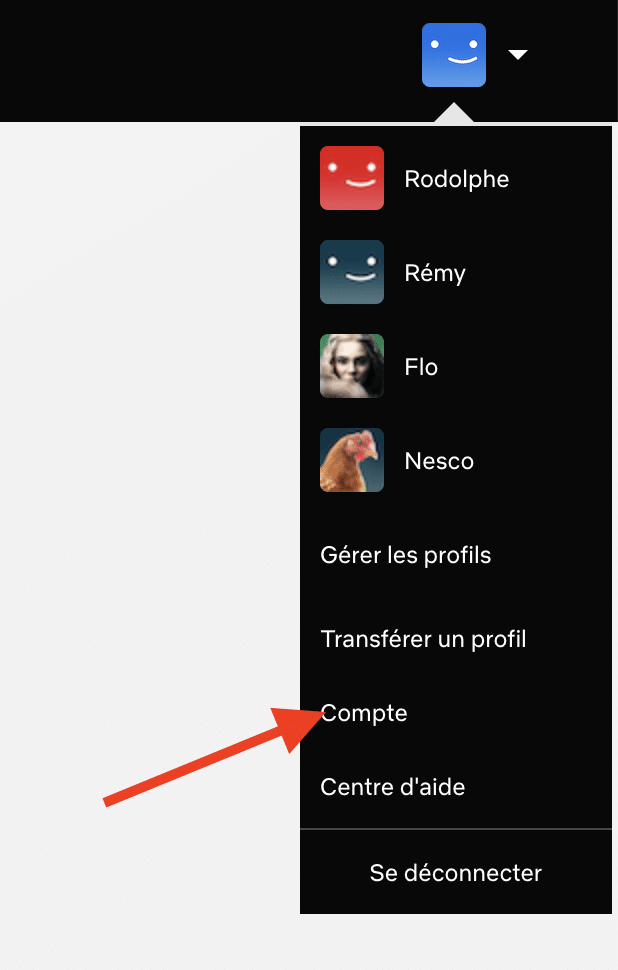
- PASSO 3:
Desce na página até à secção “Definições” e clica em “Desligar de todos os dispositivos”.
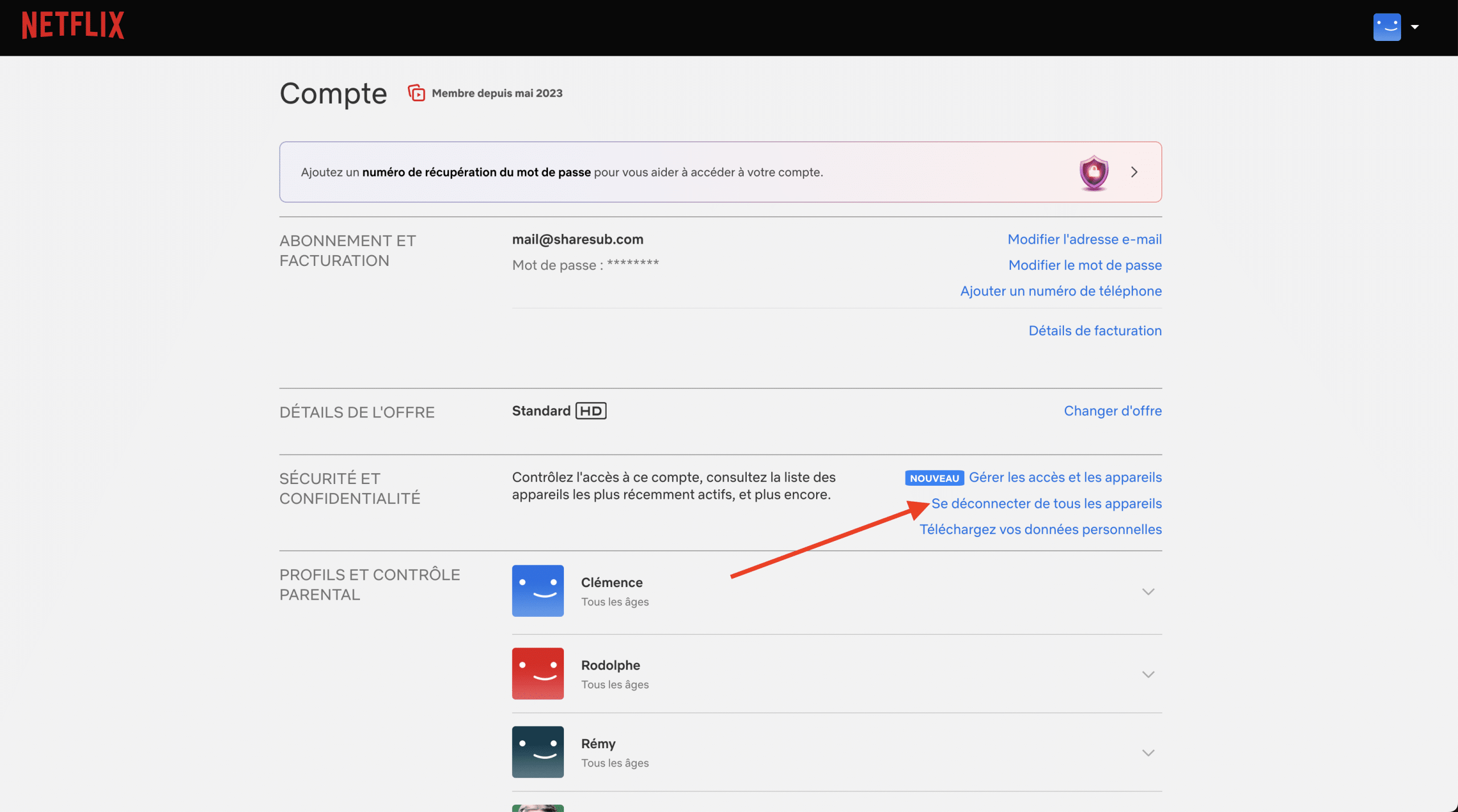
- PASSO 4:
Confirma a tua escolha quando a Netflix te pedir. Esta ação desligará todos os dispositivos ligados à tua conta, incluindo televisores, smartphones, tablets e quaisquer outros dispositivos activados.
Uma vez concluída esta operação, todos os utilizadores terão de iniciar sessão novamente com o mesmo nome de utilizador e palavra-passe. Isto significa que, se alguém não tiver esta informação, não conseguirá aceder à tua conta Netflix.
É também uma boa ideia alterar a tua palavra-passe depois de encerrares a sessão de outros utilizadores, especialmente se pensares que a tua conta foi comprometida. Isto acrescenta uma camada extra de segurança e garante que apenas as pessoas com a nova palavra-passe podem iniciar sessão novamente.
Ao utilizar regularmente esta função de desconexão global e ao atualizar os teus dados de início de sessão, podes controlar melhor quem acede à tua conta e proteger a tua privacidade.
Desligar da Netflix num dispositivo móvel
Para te desligares da Netflix no teu smartphone ou tablet, segue estes passos simples mas eficazes. Este procedimento irá ajudar-te a proteger a tua conta, especialmente se utilizares dispositivos partilhados ou públicos.
- Abrir a aplicação Netflix: Abre a aplicação no teu dispositivo. Certifica-te de que tens a sessão iniciada com a conta da qual pretendes sair.
- Acede ao menu principal: Clica no ícone do menu, normalmente representado por três linhas horizontais ou três pontos, localizado num canto do ecrã (normalmente no canto superior esquerdo ou direito).
- Vai a Definições da conta: Desloca-te para baixo até encontrares “Conta” ou semelhante. Isto irá redirecionar-te para um navegador Web onde poderás ver mais detalhes sobre a tua conta.
- Encontrar a opção de desligar: Nas definições da conta no site da Netflix, desliza para baixo até encontrares a opção “Desligar de todos os dispositivos” ou “Desligar”. Se quiseres simplesmente desligar o teu dispositivo móvel, escolhe “Desligar”.
- Confirma a tua ação: Aparecerá uma mensagem de confirmação, pedindo-te que confirmes que pretendes desligar. Confirma para concluir o processo.
Depois de terminares a sessão, ninguém poderá aceder à tua conta Netflix a partir deste dispositivo sem iniciar sessão novamente com as credenciais adequadas. Isto é particularmente útil se tiveres perdido o teu dispositivo ou se quiseres simplesmente impedir o acesso à tua conta em dispositivos que já não utilizas com frequência.
Lembra-te de que, se te desligares e tiveres transferências em curso, estas serão interrompidas e terão de ser reiniciadas da próxima vez que te ligares. Por isso, certifica-te de que terminas as tuas transferências ou as pausas antes de desligares para evitar interrupções desnecessárias.
Seguindo estes passos, podes facilmente garantir que a tua conta Netflix está segura e acessível apenas a ti e às pessoas de confiança que escolheres.
O que acontece depois de te desligares da Netflix
Quando te desligas da Netflix, são feitas várias alterações à forma como acedes à tua conta e geres o teu conteúdo. Eis exatamente o que podes esperar:
- Suspensão das descargas : Se estiveres a descarregar séries ou filmes, estas descargas serão interrompidas imediatamente. Não serão retomados automaticamente na próxima vez que iniciares sessão. Terás de os reiniciar manualmente. Isto pode ser frustrante se estiveres quase a terminar uma transferência importante, por isso lembra-te sempre de verificar as tuas transferências antes de encerrares a sessão.
- Repõe as definições personalizadas : As tuas preferências, tais como as definições de legendas, áudio e qualidade de vídeo, são guardadas no dispositivo que estás a utilizar. Ao terminar a sessão, estas definições podem ser repostas para as predefinições nesse dispositivo específico. Quando voltares a ligar, poderás ter de os reconfigurar de acordo com as tuas preferências.
- Proteger o teu histórico de visualizações: Depois de te desligares, mais ninguém que utilize o mesmo dispositivo poderá ver ou continuar o teu histórico de visualizações. Isto garante que as tuas recomendações permanecem personalizadas e que a tua empresa permanece privada.
- Acesso a perfis: Todos os perfis associados à tua conta também ficarão inacessíveis até que tu ou outro utilizador da conta volte a ligar-se. Isto inclui perfis de crianças ou qualquer outro perfil personalizado criado na tua conta.
Desligar a tua conta Netflix é uma boa prática de segurança, especialmente se utilizares dispositivos partilhados ou públicos. Isto impede o acesso não autorizado e garante que as tuas informações e preferências permanecem privadas. Lembra-te, a reconexão é rápida e fácil, por isso podes continuar exatamente onde paraste, desde que te lembres dos teus detalhes de início de sessão e reconfigures as tuas definições preferidas.
Dito isto, para manter uma experiência de utilizador óptima, é crucial saber como gerir eficazmente os diferentes perfis da tua conta.
Como gerir perfis na Netflix
A gestão de perfis na Netflix permite-te personalizar a tua experiência de visualização de acordo com as tuas preferências e as da tua família. Acedendo à secção “Conta”, depois a “O meu perfil” e a “Gerir perfis”, podes criar e modificar perfis, incluindo perfis para jovens especialmente concebidos para crianças, garantindo que os conteúdos são adequados a todos os membros do agregado familiar. Este guia mostra-te como alterar ou eliminar um perfil diretamente do teu televisor.
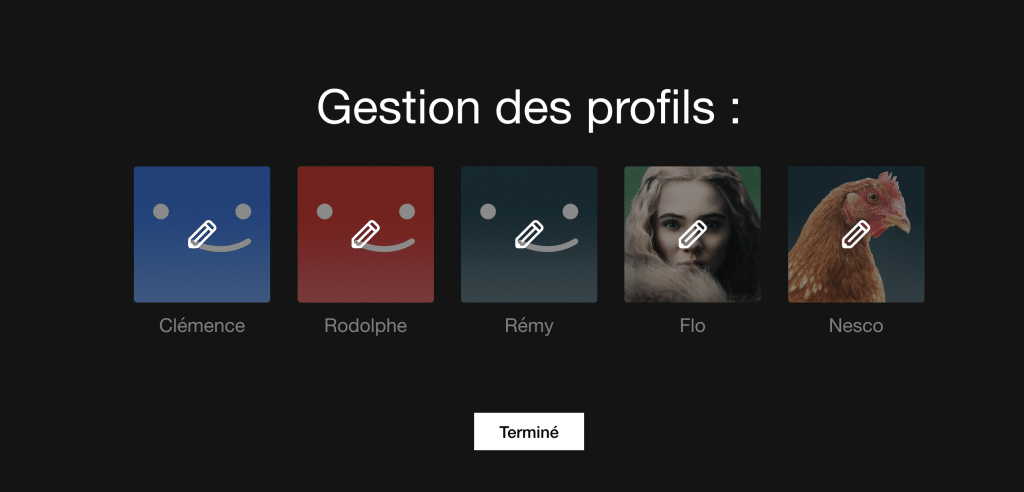
Eliminar um perfil Netflix numa TV
Eliminar um perfil Netflix diretamente do teu televisor é uma operação simples mas crucial se quiseres manter a tua privacidade ou adaptar o conteúdo visível a diferentes utilizadores. Vê aqui como o fazer passo a passo:
- Liga o teu televisor e abre a aplicação Netflix. Certifica-te de que tens sessão iniciada na conta principal ou na conta com os direitos necessários para gerir perfis.
- Navega até ao ecrã inicial da Netflix. Verás uma lista dos perfis atualmente configurados na tua conta.
- Selecciona “Gerir perfis”. Esta opção encontra-se normalmente na parte inferior do ecrã do perfil ou num menu acessível através de um ícone de configuração ou definições.
- Selecciona o perfil que pretendes apagar. No ecrã de gestão, cada perfil apresenta uma opção de modificação. Selecciona o perfil que pretendes eliminar para aceder às suas definições específicas.
- Clica em “Apagar perfil”. Esta opção é frequentemente representada por um ícone de caixote do lixo ou por um botão vermelho. Aparecerá uma mensagem de confirmação, pedindo-te para confirmares a eliminação do perfil.
- Confirma a eliminação. Depois de confirmares, o perfil será eliminado permanentemente da tua conta Netflix. Tem em atenção que esta ação é irreversível e que todas as preferências e histórico de visualizações associadas a este perfil serão perdidas.
É importante notar que a eliminação de um perfil pode afetar a forma como o conteúdo é recomendado noutros perfis, uma vez que os algoritmos da Netflix utilizam as preferências de todos os perfis para refinar as sugestões. Se apagares o perfil de uma criança, por exemplo, não te esqueças de ajustar as definições de controlo parental nos outros perfis, se necessário.
Seguindo estes passos, podes gerir facilmente quem tem acesso a quê na tua conta Netflix através do teu televisor, garantindo uma experiência personalizada e segura para cada utilizador.
Como remover a Netflix do teu televisor
A remoção da aplicação Netflix do teu televisor pode ser necessária por várias razões, tais como libertar espaço ou simplesmente se já não quiseres utilizar o serviço neste dispositivo. Vê aqui como o fazer, passo a passo, para vários modelos de televisores.
Para Smart TVs :
- Acede ao menu principal do teu televisor. Utiliza o telecomando para navegar.
- Procura as definições da aplicação. Isto pode variar consoante a marca e o modelo do teu televisor, mas geralmente encontras uma secção “Aplicações” ou “Gestor de aplicações” nas definições.
- Selecciona Netflix na lista de aplicações instaladas.
- Escolhe “Desinstalar” ou “Remover“. Confirma a tua escolha se te for pedido.
Para televisores não inteligentes com dispositivos externos (Roku, Firestick, etc.) :
- Liga o teu dispositivo e navega até ao ecrã inicial.
- Vai à secção de aplicações onde o Netflix está instalado.
- Selecciona Netflix.
- Escolhe “Desinstalar” ou “Remover“. Segue as instruções no ecrã para remover a aplicação.
Conselhos gerais :
- Reinicia o teu televisor após a desinstalação para te certificares de que todos os resíduos da aplicação são eliminados.
- Se tiveres alguma dificuldade, consulta o manual do utilizador do teu televisor ou o site de apoio online do fabricante para obteres instruções específicas para o teu modelo.
Ao remover a Netflix do teu televisor, garantes que mais ninguém pode utilizar a aplicação nesse dispositivo. É também uma boa forma de controlar a utilização de serviços de streaming em tua casa.
Utiliza o Sharesub para otimizar as tuas subscrições
Num contexto em que os custos de subscrição podem acumular-se rapidamente, a Sharesub oferece uma solução inovadora e legal para os gerir de forma eficiente. Se estás a chegar ao fim da tua subscrição da Netflix, ou se estás apenas a pensar em reduzir as tuas despesas, considera a opção de partilhar a tua assinatura Netflix . O Sharesub permite que os utilizadores partilhem espaços disponíveis nas suas subscrições existentes, oferecendo a oportunidade de reduzir os custos, mantendo o acesso aos seus serviços preferidos. Quer queiras juntar-te a um grupo existente ou criar um novo grupo para partilhar a tua subscrição, o Sharesub torna-o fácil, seguro e transparente. Esta abordagem não só oferece benefícios económicos, como também permite uma gestão mais flexível e adaptada às necessidades individuais, transformando o modo como os consumidores acedem e partilham os seus bens digitais.
FAQ
Abre a aplicação Netflix, toca no ícone do teu perfil no canto inferior direito, desliza para baixo e selecciona “Desligar”. Confirma tocando novamente em “Desligar”.
Sim, inicia sessão na tua conta num browser, vai a “Conta”, desce até “Definições” e selecciona “Sair de todos os dispositivos”. Confirma a tua escolha para desligar todos os aparelhos simultaneamente.
Vai a Netflix.com, clica no ícone do teu perfil no canto superior direito e escolhe “Sair” no menu pendente.


